Wix Eventos: personalizar el formulario de registro para eventos con confirmación de asistencia
5 min
En este artículo
- Personalizar el formulario de registro de un evento de confirmación de asistencia
- Permitir que los invitados agreguen a otros al registrarse
- Preguntas frecuentes
Cuando los invitados se unen a tu evento, completan un formulario de registro para proporcionar los detalles esenciales. Para eventos sin entradas, como bodas o reuniones privadas, completan su información cuando confirman su asistencia.
Puedes personalizar el formulario para recopilar preferencias, manejar solicitudes especiales o permitir que los invitados traigan asistentes adicionales.
Personalizar el formulario de registro de un evento de confirmación de asistencia
Personaliza el formulario de registro para recopilar los detalles que necesitas de los invitados. Edita los campos existentes para adaptarlos a tu propio estilo o introduce otros nuevos para recopilar información adicional. También decides si los invitados necesitan o no confirmar su asistencia si no planean asistir al evento.
Nota:
El nombre, el apellido y el email son campos obligatorios en el formulario de registro. No es posible eliminarlos.
Para personalizar el registro al evento:
- Ve a Eventos en el panel de control de tu sitio.
- Pasa el cursor sobre el evento correspondiente y haz clic en Administrar.
- Haz clic en la pestaña Ajustes.
- Haz clic en Editar junto a Formulario de registro.
- Haz clic en la palanca Los invitados pueden RSVP "No":
- Activada: los invitados deben indicar en el formulario si planean asistir o no. Puedes personalizar el texto según tus necesidades (por ejemplo, reemplaza "Sí" y "No" por "Asistiré" y "No asistiré").
- Desactivada: los invitados solo deben confirmar su asistencia si asisten.
- Pasa el cursor sobre cualquiera de los campos de texto y haz clic en el icono Editar
 .
.
Título del formulario
¿Qué información necesitas?
Texto del botón
7. Haz clic en Guardar en la parte superior derecha.
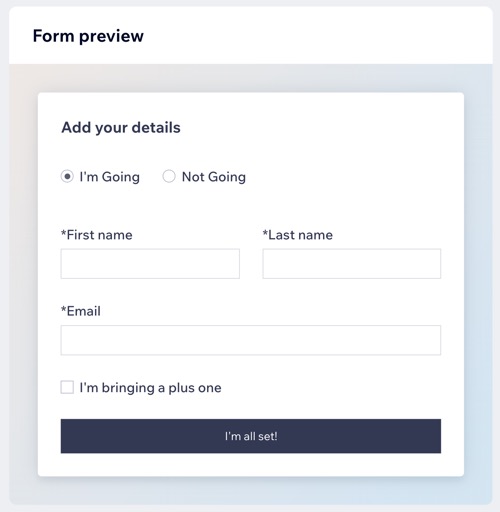
Permitir que los invitados agreguen a otros al registrarse
Permite que los invitados traigan un invitado adicional a tu evento, como un "más uno". Puedes permitir que los invitados agreguen hasta 10 invitados adicionales cuando estén completando el formulario de registro.
Permitir que los invitados traigan a un amigo:
- Ve a Eventos en el panel de control de tu sitio.
- Haz clic en Administrar junto al evento correspondiente.
- Haz clic en la pestaña Ajustes.
- Haz clic en Editar junto a Formulario de registro.
- Haz clic en + Agregar campos en ¿Qué información necesitas?.
- Selecciona Invitados adicionales.
- Selecciona el número de invitados que pueden asistir al evento:
- Un solo invitado: los invitados pueden traer un invitado adicional.
- Múltiples invitados: selecciona el número de invitados adicionales (hasta 10).
- Edita el campo Texto para el invitado adicional.
- (Opcional) Selecciona la casilla de verificación Los nombres de los invitados son obligatorios para solicitar que los invitados ingresen los nombres de invitados adicionales.
- Haz clic en el icono Marca de verificación
 para confirmar.
para confirmar. - Haz clic en Guardar en la parte superior derecha.
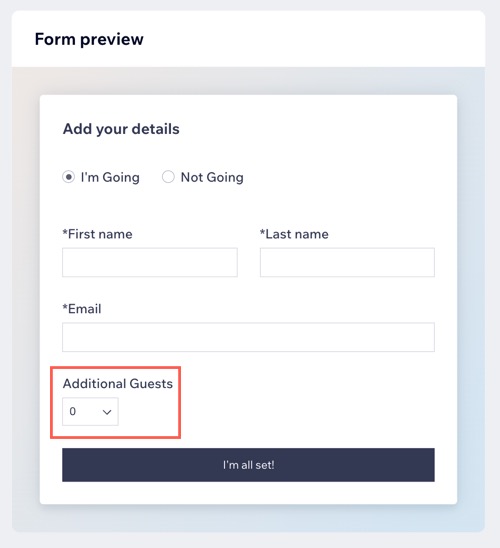
Preguntas frecuentes
Haz clic en una de las siguientes preguntas para obtener más información sobre cómo personalizar el formulario de registro.
¿Puedo eliminar una confirmación de asistencia?
¿Cómo puedo leer las respuestas a las preguntas del formulario de registro?
¿Puedo personalizar los mensajes de agradecimiento y de registro cerrado?
¿Cómo puedo personalizar el diseño del formulario de registro?




